Trên Macbook cũ luôn được tích hợp sẵn bộ gõ Tiếng Việt. Tuy nhiên, công cụ này còn có nhiều hạn chế về tính năng và kiểu gõ. Hơn nữa, người dùng còn thường xuyên gặp tình trạng không gõ được tiếng Việt trên Macbook, ảnh hưởng nhiều đến công việc. Vậy làm sao để khắc phục được tình trạng này? Cùng tìm hiểu ngay dưới đây cùng Tuấn Apple nhé!

Nội Dung Bài Viết
ToggleNguyên nhân không gõ được tiếng Việt trên Macbook
Bộ gõ tiếng Việt được tích hợp vào các dòng máy Macbook của Apple từ năm 2008. Tuy nhiên, đến thời điểm hiện tại, hãng chưa có nhiều cập nhật dẫn đến việc người dùng thường xuyên gặp phải Không gõ được tiếng Việt trên Macbook, đặc biệt là khi sử dụng bộ gõ mặc định.
Các lỗi thường gặp bao gồm hiện tượng nhảy chữ, mất chữ, lộn dấu câu, gõ văn bản ký tự bị đảo ngược, chữ bị tự động gạch chân hoặc chữ tự động được sửa thành chữ khác.
Ngoài ra, một nguyên nhân khác như Unikey đã nhượng lại bản quyền mã nguồn cho Apple. Hãng đã sử dụng mã nguồn này để tạo ra bộ gõ Telex và Telex đơn giản. Cộng với việc không cập nhật liên tục sẽ dẫn đến xung đột giữa các bộ gõ và máy không thể gõ được tiếng Việt.
Xem thêm bài viết:
Cách khắc phục lỗi bàn phím Macbook bị loạn chữ tại nhà
Bàn phím Macbook Pro bị liệt: Nguyên nhân và cách khắc phục
Cách giải quyết không gõ được tiếng Việt trên Macbook
Để sửa lỗi không gõ được tiếng Việt trên Macbook, bạn có thể thực hiện các cách sau:
Khởi động lại máy
Khởi động lại máy tính sẽ giải quyết vấn đề phần mềm và đảm bảo hệ thống hoạt động ổn định. Người dùng cần khởi động lại MacBook và kiểm tra xem vấn đề gõ tiếng Việt có khắc phục được hay không.
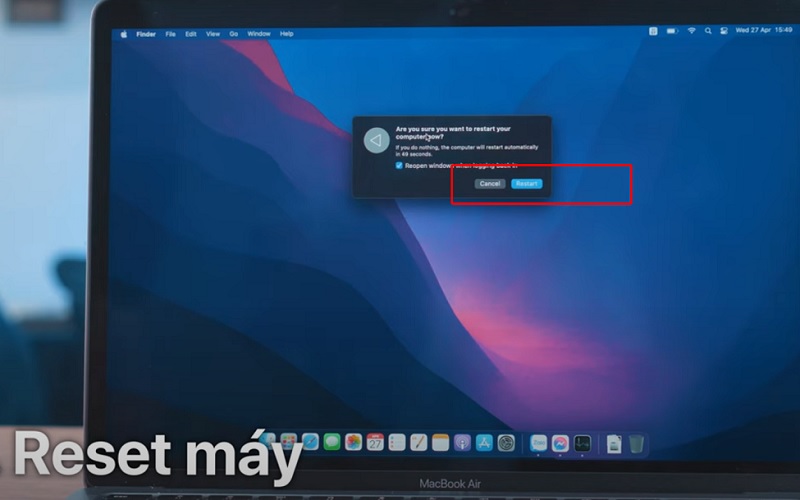
Sử dụng bộ gõ tiếng Việt có sẵn của Macbook
Bạn có thể bùng bộ gõ đã được trang bị sẵn dành cho Macbook như sau:
Bước 1: Chọn System Preference từ biểu tượng có trên màn hình.
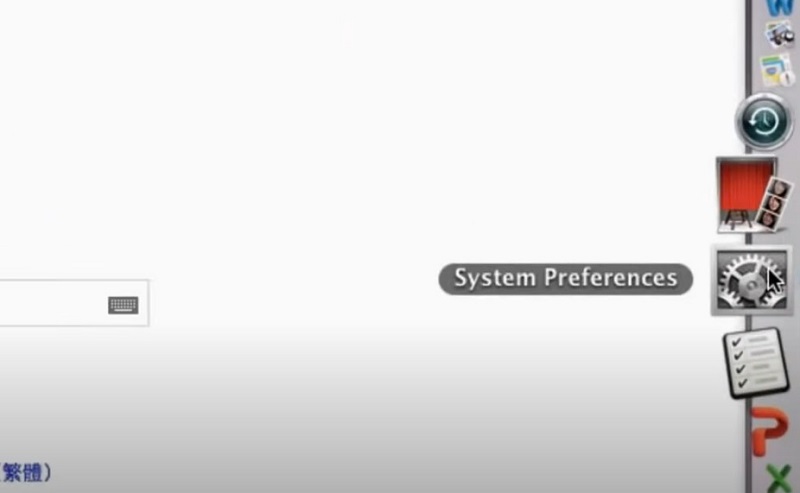
Bước 2: Chọn Keyboard.
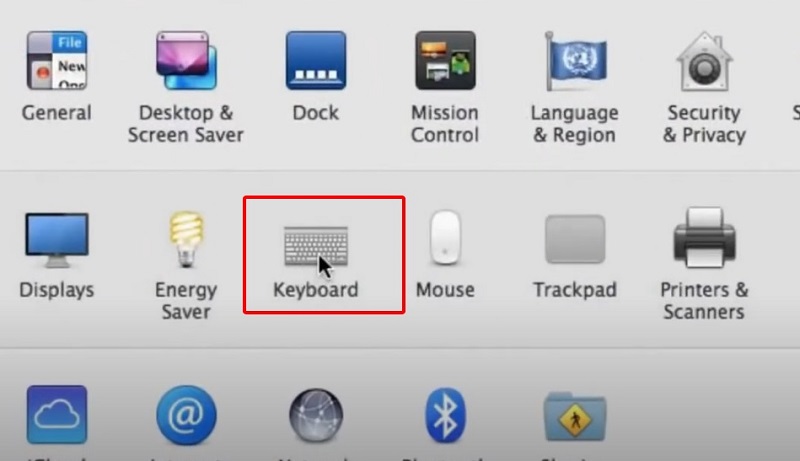
Bước 3: Nhấn tab Input Source.
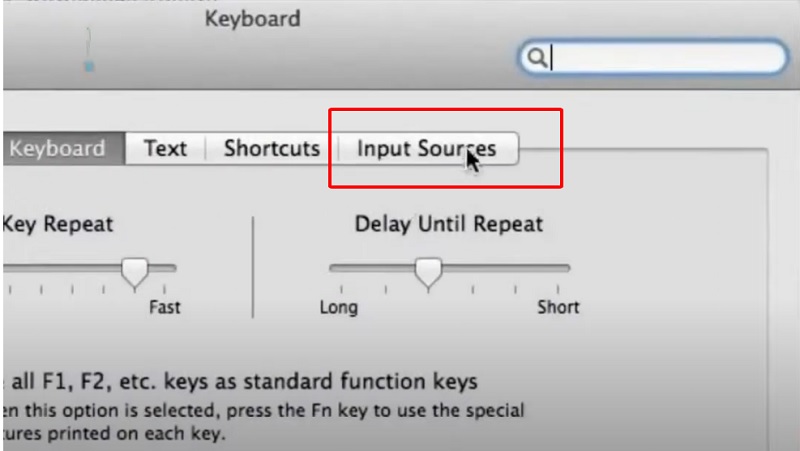
Tại đây, ở phía dưới bên tay trái màn hình, click vào biểu tượng hình dấu cộng.
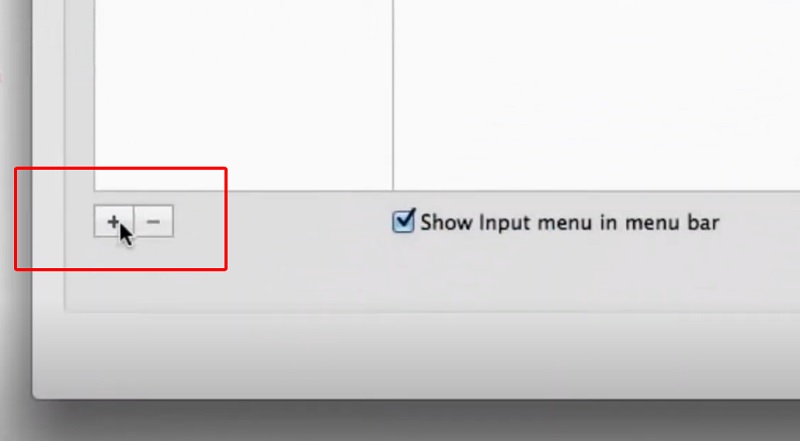
Bước 4: Khi đó, màn hình sẽ hiện ra bảng các loại tiếng. Bạn chọn Vietnamese.
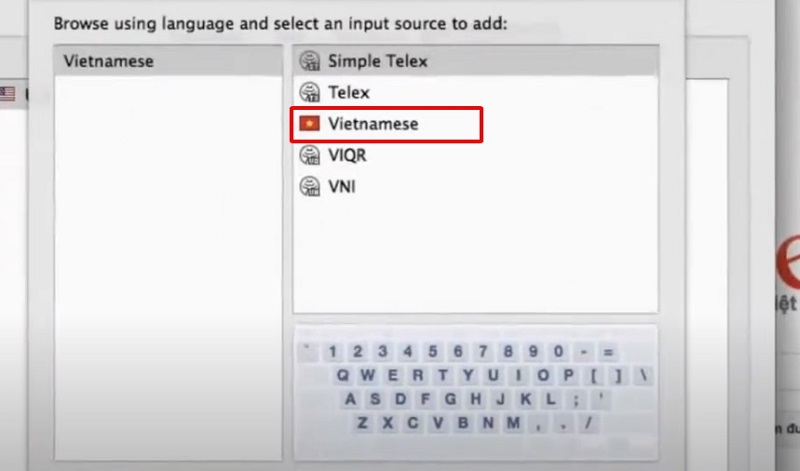
Tiếp theo đó chọn Telex hoặc VNI.
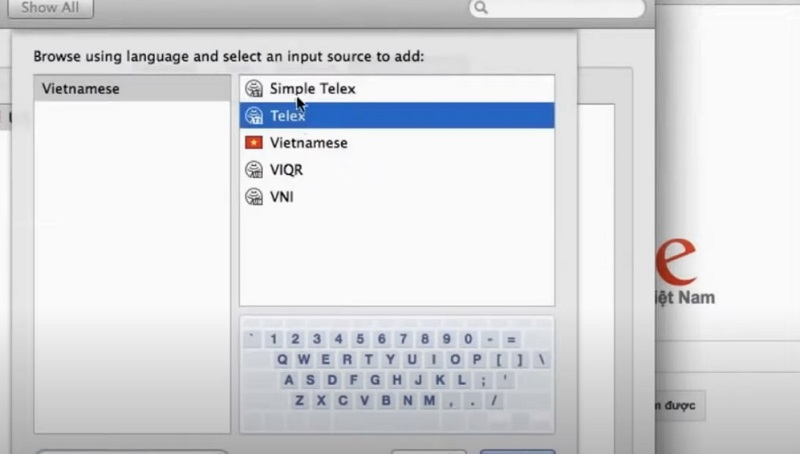
Bước 5: Trên thanh Taskbar chọn chuyển đổi tiếng Anh và tiếng Việt.
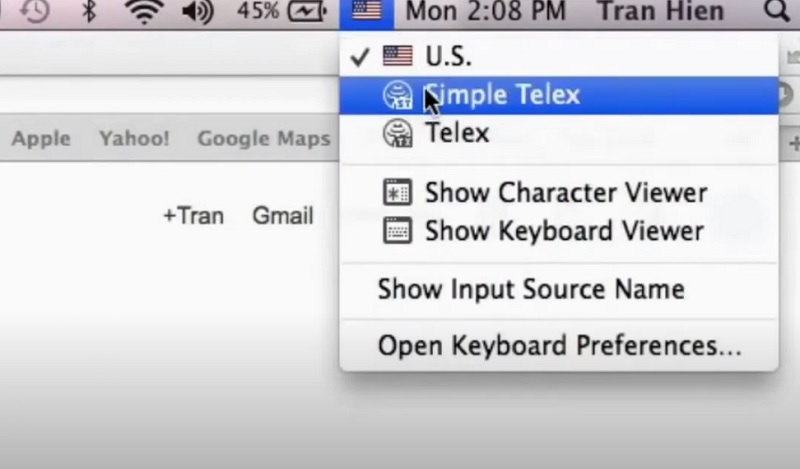
Xem thêm bài viết:
Download và cài font Tiếng Việt cho Macbook đơn giản
Sử dụng phần mềm gõ tiếng việt
Nếu không gõ được tiếng Việt trên Macbook, bạn có thể sử dụng phần mềm bàn phím bên thứ ba như Gotiengviet.
Bước 1: Tải phần mềm GoTiengViet cho macOS về máy.
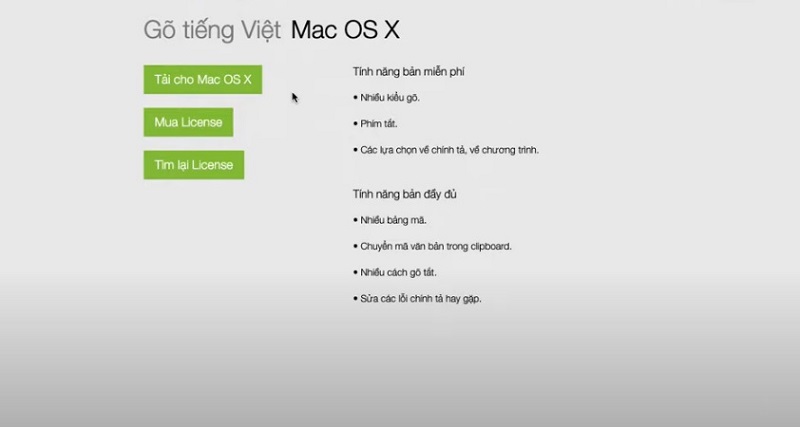
Bước 2: Mở file gotiengviet vừa tải được. Sau đó, sao chép app gotiengviet sang thư mục Applications.
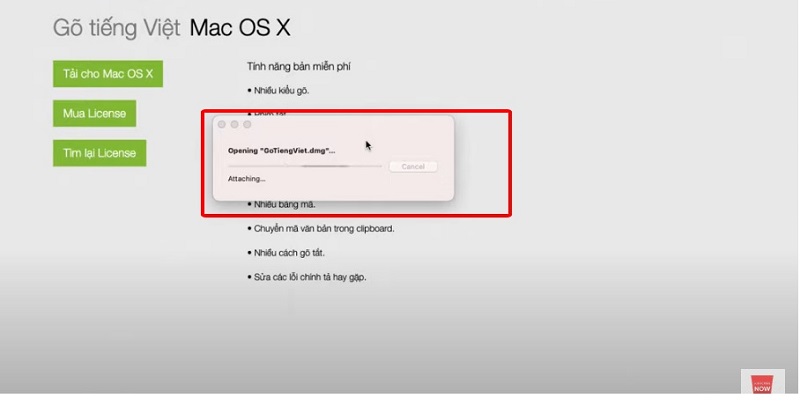
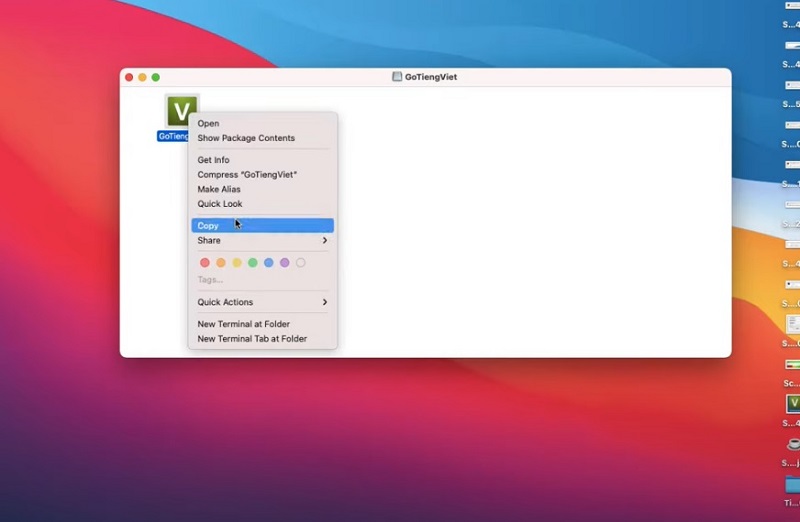
Bước 3: Chọn Applications rồi mở gotiengviet.
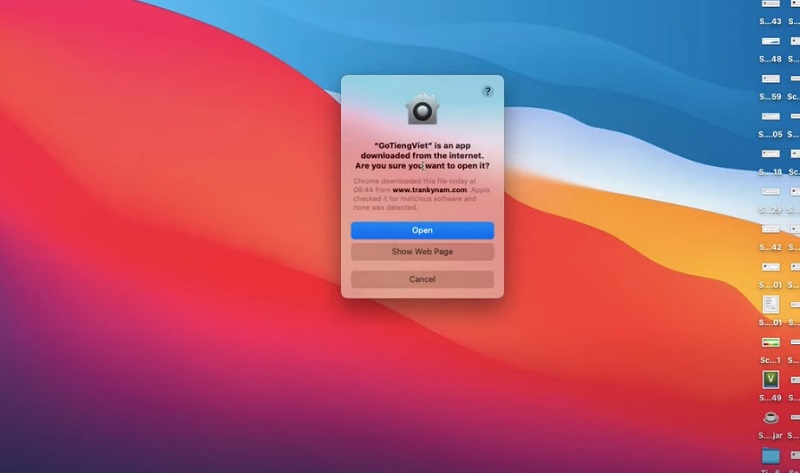
Bước 4: Chọn System Preference.
Bước 5: Bạn sẽ phải cấp quyền truy cập cho ứng dụng gotiengviet. Quay lại ở phần trước và chọn khởi động lại gotiengviet.
Bước 6: Xuất hiện biểu tượng gotiengviet trên thanh Taskbar.
Bước 7: Chỉnh sửa vài thao tác theo ý muốn sử dụng. Một vài thao tác cần làm là: tắt hiện biểu tượng trên thanh Dock, cho phép ứng dụng khởi động đồng thời với Macbook, chuyển đổi giữa Tiếng Việt và Anh với tổ hợp phím Ctrl + Shift.
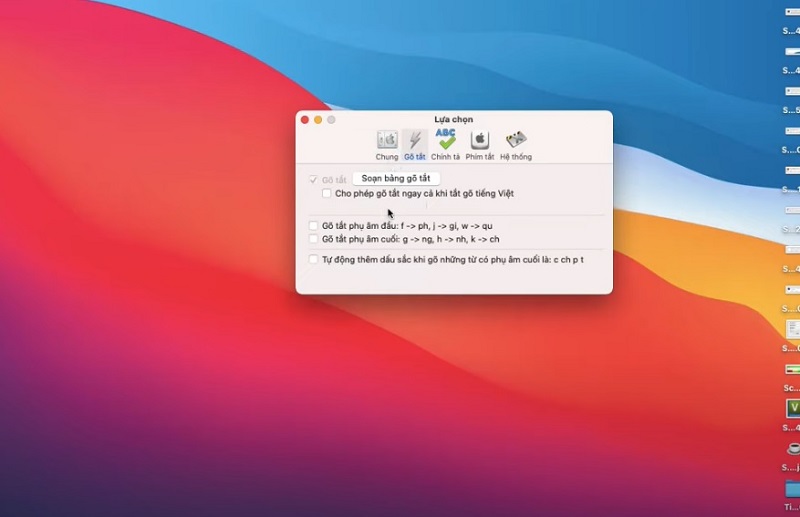
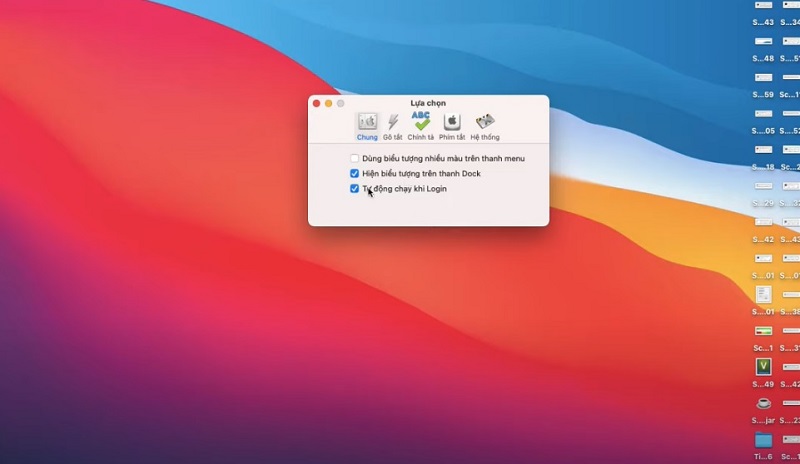
Ngoài ra bạn cũng có thể sử dụng các phần mềm tiếng việt khác nhau như EVKey, Unikey, OpenKey,…
Cập nhật hệ thống và driver
Cách cập nhật hệ thống và Driver trên MacBook:
Bước 1: Mở App Store.
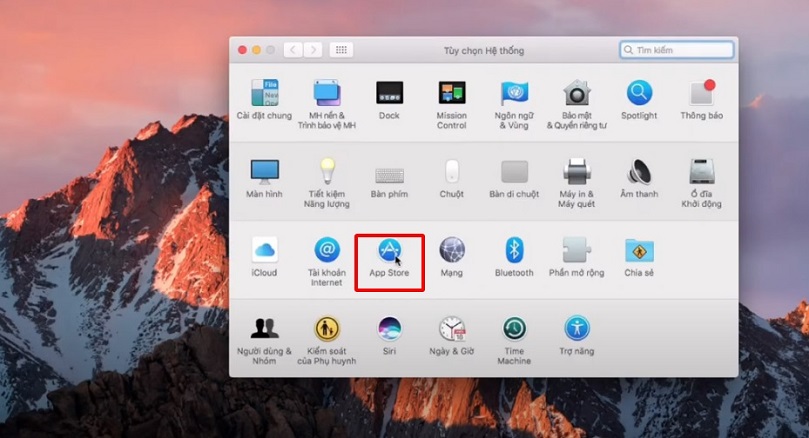
Bước 2: Chọn vào Cập nhật.
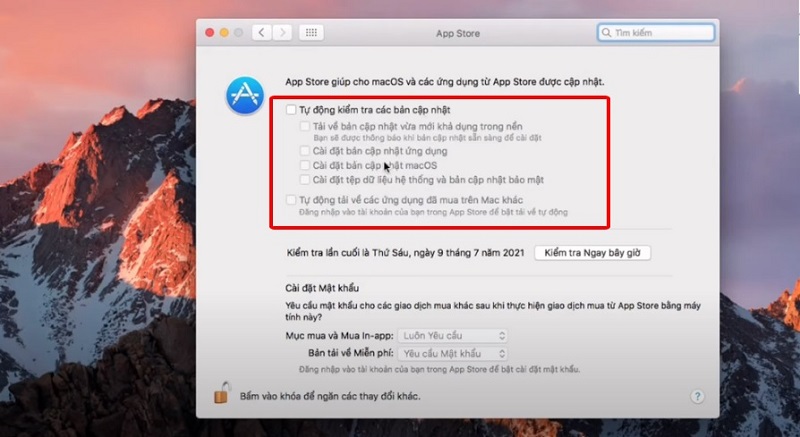
Bước 3: Tìm và cài đặt bản cập nhật có sẵn cho phần mềm.
Bước 4: Khởi động lại MacBook.
Bước 5: Mở Tùy chọn hệ thống => Bấm tùy chọn cập nhật phần mềm => Chọn Tự động cập nhật MacBook của tôi.
Như vậy là bạn đã hoàn thành cập nhật Driver trên hệ thống.
Kiểm tra bàn phím
Kiểm tra bàn phím để đảm bảo không có bất kỳ vấn đề nào làm cản trở quá trình gõ. Với bàn phím có thể tháo rời các nút, hãy vệ sinh sạch sẽ. Đối với các loại còn lại, có thể dùng dung dịch chuyên dụng để giải quyết vấn đề bụi bẩn trên bàn phím.
Xem thêm bài viết:
6 cách xử lý bàn phím Macbook không gõ được
Các phần mềm gõ tiếng việt trên Macbook
Dưới đây là top 4 ứng dụng gõ tiếng Việt miễn phí cho MacOS mà bạn có thể thử:
- EVKey: EVKey cho phép gõ văn bản bằng nhiều bảng mã như Unicode, VNI, TCVN3, VIQR, cũng như các kiểu gõ Telex, VNI, Telex đơn giản, VIQR. Đặc biệt, tính năng Loại trừ ứng dụng giúp bạn gõ tiếng Việt khi cần thiết mà không ảnh hưởng đến các hoạt động khác như lập trình
- Unikey: Unikey là bộ gõ Tiếng Việt phổ biến nhất. Bạn có thể tải và cài Unikey cho Macbook cho MacOS từ trang chủ của Unikey và cài đặt dễ dàng
- GoTiengViet: đây là một trong những bộ gõ Tiếng Việt mới nhất và được cập nhật liên tục để hoạt động tốt trên MacOS
- OpenKey: là một bộ gõ tiếng Việt mới, không gặp phải các vấn đề như gạch chân khó chịu trên macOS hay IBus. OpenKey là ứng dụng mã nguồn mở, luôn được cập nhật và phát triển, cung cấp hỗ trợ cho chip Apple Silicon
Một số lưu ý khi không gõ được tiếng Việt trên Macbook
Những lưu ý quan trọng cho người sử dụng MacBook:
- Khi mua MacBook, đặc biệt là các phiên bản mới như MacBook Pro M3, MacBook Pro M3 Max, MacBook Pro M3 Pro, bạn cần kiểm tra kỹ xem chúng có mắc phải các lỗi liên quan đến hệ thống hoặc phần cứng không. Vì sẽ ảnh hưởng trực tiếp đến trải nghiệm sử dụng
- Hãy nhờ nhân viên chăm sóc khách hàng kiểm tra và hướng dẫn những thao tác cơ bản. Bao gồm các thao tác liên quan đến ứng dụng và cách gõ tiếng Việt trên MacBook
- Bàn phím bị hỏng cũng có thể gây ra các vấn đề như ngắt chữ hoặc không thể gõ tiếng Việt đúng cách. Tránh tác động mạnh lên bàn phím và thường xuyên lau chùi để tránh tình trạng này
Hy vọng với những chia sẻ trên sẽ giúp bạn biết được cách khắc phục khi không gõ được tiếng Việt trên Macbook. Nếu cần hỗ trợ các vấn đề về Macbook, liên hệ ngay với Tuấn Apple để được tư vấn chi tiết nhất. Quý khách có nhu cầu sử dụng dịch vụ thu mua macbook cũ hãy liên hệ ngay với chúng tôi.
Địa chỉ mới: 242 Nguyễn Thái Bình, Phường Bảy Hiền, TP. HCM
Địa chỉ cũ: 242 Nguyễn Thái Bình, Phường 12, Quận Tân Bình, TP. HCM
Hotline: 0969.136.186
Website: https://tuanapple.vn
Facebook: https://www.facebook.com/FBTuanApple

Tôi là Minh Tuấn người thành lập cửa hàng Tuấn Apple đồng thời là tác giả website Tuấn Apple (https://tuanapple.vn/). Tôi có hơn 5 năm hoạt động trong lĩnh vực kinh doanh đồ công nghệ Apple như: Iphone, Macbook, Imac, apple watch, ipad.











































